Понравилось музыка из кинофильма, но не знаете имя исполнителя? Или ваша любимая группа выпустила клип, аудиоверсию которого вы не можете найти? Решение есть – просто преобразуйте видеофайл в аудио. Рассказываем, как использовать конвертер видео в аудио онлайн, чтобы превратить видеоролик в mp3 файл.
Как преобразовать видеоролик в mp3 файл онлайн
1. Добавьте на сервер видеофайл, который требуется преобразовать. Для этого нажмите «Загрузить файл» и выберите ролик на вашем устройстве. Нажмите «Открыть»;
2. Чтобы преобразовать видео в mp3, откройте вкладку «Аудио» и выберите нужный формат из списка. Раскрыв меню дополнительных настроек, может вручную установить битрейт;
3. Нажмите «Конвертировать» и дождитесь результата. Когда файл будет готов, он автоматически скачается на ваш компьютер.
Полезная информация о форматах
Какой аудиоформат выбрать? Перед тем, как сделать из видео аудио онлайн, ознакомьтесь с особенностями каждого расширения.
MP3. Расширение файла и метод сжатия, в котором используется стандарт MPEG для уменьшения размера. Сохраняет качества звука, сопоставимое с звучанием компакт-диска. Обычно используется для хранения файлов на компьютере и отправке через интернет, так как имеет самую большую степень сжатия.
Как из видео сделать аудио mp3
WAV. Аудиоформат, который был создан Microsoft и IBM. Файлы WAV широко использовались до возникновения MP3 и WMV. Этот формат отличается лучшим качеством звучания, чем MP3, но занимает больше места.
FLAC. Cохраняет исходное качество звука при уменьшении размера файла. Это бесплатный формат с открытым исходным кодом. FLAC уменьшает исходный размер примерно на 30–60% без потери качества и сохраняет оригинальное звучание.
OGG. Аудиофайл, использующий бесплатное непатентованное сжатие звука Ogg Vorbis. По характеристикам схож с MP3, но сохраняет лучшее качество звука и может включать в себя метаданные песни, такие как информация об исполнителе и данные трека.
Удобная альтернатива онлайн-сервису: конвертер ВидеоМАСТЕР
Хотите переконвертировать крупный видеофайл или сразу несколько клипов одновременно? Тогда намного удобнее будет конвертировать видео в аудио на компьютере при помощи программы для ПК ВидеоМАСТЕР.
ОСНОВНОЙ ФУНКЦИОНАЛ ПРОГРАММЫ:
- Обрезайте длинные ролики и вытягивайте музыку из любого отрезка фильма
- Обрабатывайте несколько клипов сразу
- Сжимайте файлы для экономии места на жестком диске компьютера
- Объединяйте музыкальные треки и создавайте аудиосборники
- Работайте на компьютере или ноутбуке с любой версией Windows

Инструкция: как конвертировать видео в аудио в программе ВидеоМАСТЕР
ВидеоМАСТЕР отличается быстрой работой даже на слабых ноутбуках. Это намного удобнее, чем конвертировать видео в mp3 онлайн, так как вы не будете зависеть от скорости интернета и ждать очереди на конвертацию.
ШАГ 1. Скачайте конвертер файлов ВидеоМАСТЕР
Перекодирование звука формата ac3 в mp3 (тюнер, нет звука с USB)
Загрузите бесплатный инсталлятор программы на свой компьютер. Для запуска установки отыщите скачанный файл в папке «Загрузки» и два раза кликните по нему.
Следуйте подсказкам, которые появляются на экране, для успешного завершения инсталляции. После окончания запустите софт, кликнув по ярлыку на рабочем столе.
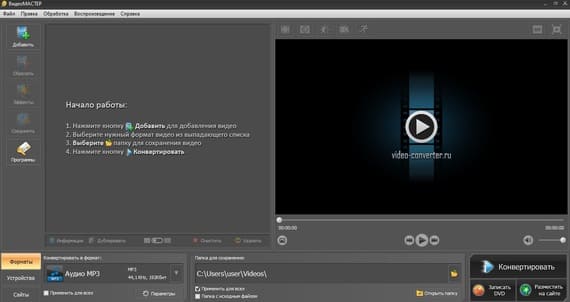
ШАГ 2. Добавьте видеоклипы
В колонке с функциями слева найдите кнопку «Добавить» и загрузите клип, выбрав подходящий вариант импорта. Доступно добавление файлов по одному или целой папкой, а также граббинг DVD и загрузка видео с ВК и YouTube.
Программа работает со всеми популярными расширениями файлов, а также с более редкими: MTS, WebM, ASF и другими. Конвертер не накладывает лимит на размер, длительность и количество файлов.
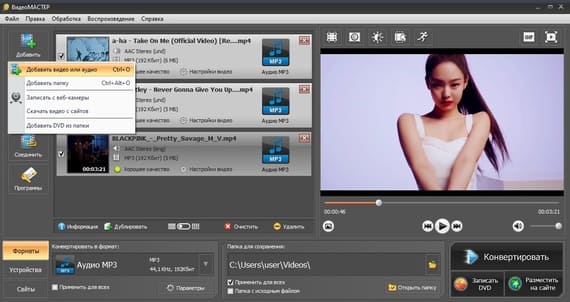
ШАГ 3. Выберите выходной формат
В левом углу приложения находится список с вариантами экспорта. Нажмите «Форматы» и в появившемся окне найдите строчку «Аудио форматы». Вы можете конвертировать видеоклип в форматы MP3, AAC, FLAC, M4A, AC3, WMA, OGG, WAV.
Если вы хотите оптимизировать звуковую дорожку для прослушивания на переносном плеере, вместо кнопки «Форматы» кликните «Устройства». Выберите «Музыкальные плееры» и в списке вариантов отыщите нужный девайс для сохранения.
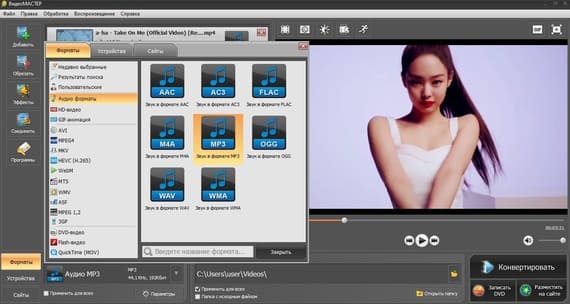
ШАГ 4. Установите параметры звука (по желанию)
Дополнительно вы также можете выбрать параметры сжатия, тем самым получив небольшой по размеру файл с высоким качеством звука. Это можно сделать, кликнув по надписи «Хорошее качество» под миниатюрой клипа в списке. Передвиньте ползунок «Качество» и установите нужный битрейт либо укажите желаемый размер.
Также нужные настройки можно выставить, воспользовавшись кнопкой «Параметры», которая находится под списком форматов. Здесь вы дополнительно можете изменить количество каналов (моно или стерео), частоту и битрейт аудио.
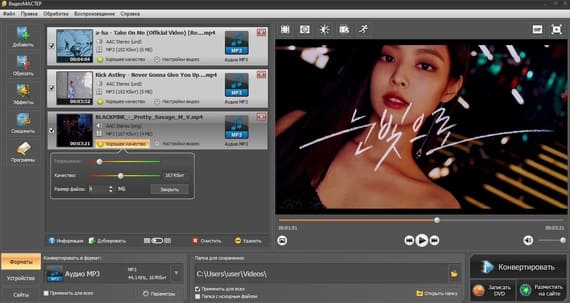
ШАГ 5. Укажите папку для экспорта
Последний шаг – старт непосредственно конвертирования. Однако перед этим можно указать, в какую папку следует сохранить музыкальные файлы. Особенно это полезно, если вы обрабатываете несколько клипов для одного сборника — так как вам не придется отыскивать треки на жестком диске.
Кликните по иконке в виде папки в строке «Папка для сохранения» и в появившемся окошке укажите путь экспорта. Также можно создать новую папку для файлов.
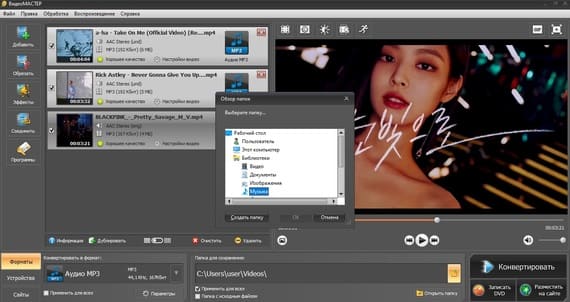
ШАГ 6. Переконвертируйте файл
Запустите преобразование кнопкой «Конвертировать». Длительность процесса будет зависеть от размера и количества загруженных файлов. Когда обработка закончится, программа сообщит об этом при помощи окошка с уведомлением. Если вы работаете с большим количеством файлов, при желании можно настроить выключение компьютера по завершении конвертирования.

Как лучше преобразовать видео в аудио – онлайн или на ПК?
Не хватает функций онлайн-сервиса? Остановитесь на удобном конвертере ВидеоМАСТЕР.
Выбор только за вами! Оба варианта не требуют технических знаний,
быстро справляются с задачей и дают отличный результат.
Онлайн-редактор можно использовать бесплатно, он не требует установки. Вы можете конвертировать видео в мп3 онлайн на любом устройстве, будь то планшет, телефон, ПК или ноутбук. Однако онлайн редактор имеет ограничение на размер загружаемых файлов. К тому же, вы зависите от стабильности и скорости интернета.

Программа ВидеоМАСТЕР обладает большей функциональностью и позволяет обрабатывать и сохранять неограниченное количество файлов в высоком качестве. Софт поддерживает большое количество форматов аудио и видео, в нем можно обрезать файл, применять автоматическое улучшение, работать с аудиодорожкой и делать озвучку.
Источник: fast-converter.ru
Как сделать из видео аудио:
8 инструкций для разных устройств




 4.7 Оценок: 101 (Ваша: )
4.7 Оценок: 101 (Ваша: )
Из-за быстрого темпа жизни и сильной занятости люди все чаще предпочитают контент в формате аудио. Любой подкаст, лекцию преподавателя или ролик блогера можно перевести в аудиофайл и слушать на ходу. Чтобы конвертировать видео в аудио, достаточно воспользоваться специальным софтом. Лучше всего с этой задачей справится АудиоМАСТЕР. Скачайте программу, следуйте инструкции и выберите нужный формат.
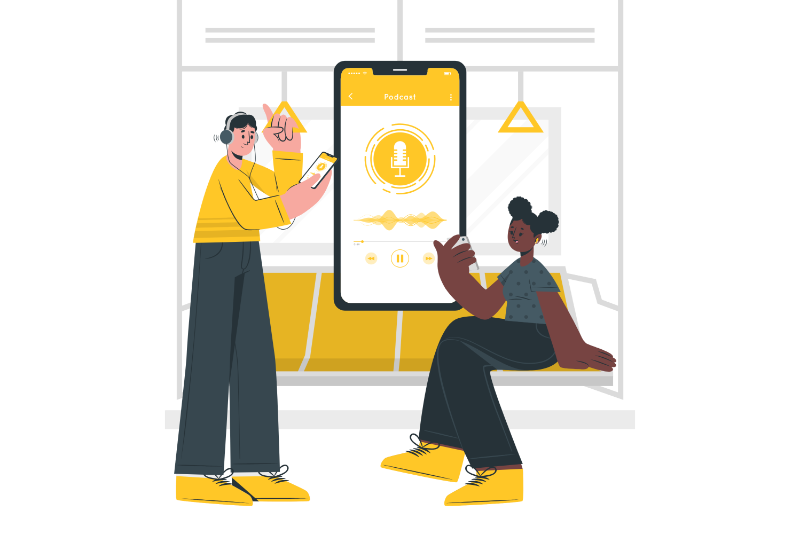
Из этой статьи вы узнаете:
Почему аудиоформат удобнее?
- Подкасты для работы и развлечений, интервью и разговорные ролики блогеров. Это форматы, где звук важнее картинки, поэтому смело можно превратить видеозапись в аудиофайл, чтобы слушать в наушниках по пути на работу, учебу или во время прогулки. Подробнее о том, как записать подкаст.
- Видеолекции, вебинары, мастер-классы с онлайн-курсов. Образовательный контент в аудиоформате легко воспринимается. Учиться можно где угодно, без привязки к компьютеру или ноутбуку. Продуктивный вариант- это обрезать и соединить аудио нескольких уроков в один материал для ускорения его изучения.
- Сохранение саундтрека из кино или сериала. Случается, что понравилась песня из фильма, но вы не можете ее найти. Можно скачать видео, вырезать нужный момент и превратить видео в аудио.
- Перевод спектакля в аудиокнигу. Сюжет не потеряется, к тому же такой контент занимает меньше пространства на жестком диске.
- Преобразование фрагмента из короткого ролика в мелодию звонка или будильника. В видео из TikTok, Shorts и т.д. часто используют трендовые музыкальные фрагменты, необычные ремиксы или забавные фразочки. Чтобы не пришлось долго искать нужный звук, можно просто преобразовать видеоролик в аудиофайл.
Конвертирование при помощи программ для компьютера
Аудиомастер
АудиоМАСТЕР – удобный звуковой редактор для новичков и профи. Поддерживает AVI, MP4, WMV, FLV, MOV и другие современные популярные форматы.
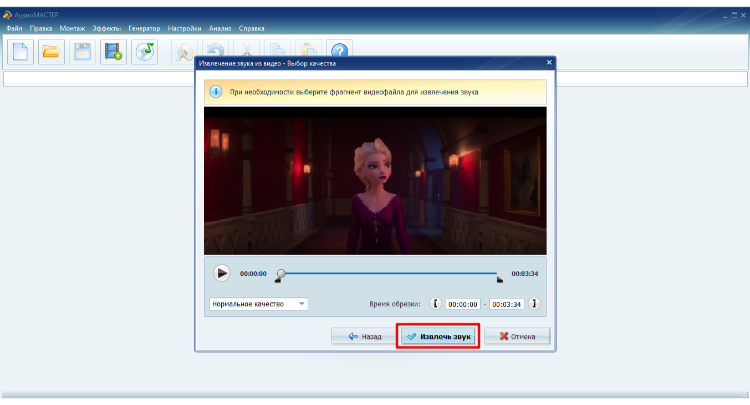
- Скачайте программу с сайта и запустите процесс установки.
- После запуска редактора нажмите в стартовом меню «Извлечь звук из видео».
- Выберите ролик, который нужно переделать в аудиофайл.
- Кликните на нужный формат для сохранения итоговой аудиодорожки.
- Если плохо разбираетесь в расширениях, для надежности выбирайте MP3 ― его читают почти все плееры и устройства.
- Укажите временной интервал, которой необходимо преобразовать в звуковую дорожку.
- Установите черные маркеры в нужных местах и щелкните «Извлечь звук».
- После этого останется выбрать папку для сохранения нового трека.
Готовая аудиодорожка сразу откроется в редакторе. Здесь можно отредактировать MP3 ― улучшить качество, отрегулировать громкость, изменить голос или вокал в песне. С помощью эквалайзера легко настроить четкость речи, убрать шумы, настроить басы и т.д
Плюсы и минусы:
- легкая обрезка аудиодорожки;
- наложение звуковых эффектов на трек;
- большое количество поддерживаемых форматов;
- доступен только для Windows.
Поддерживаемые аудио форматы: MP3, FLAC, WAV, AAC, AC3, OGG, M4R
Для Windows 11, 10, 8, 7, XP
VLC
Благодаря медиаплееру VLC можно бесплатно преобразовывать видеозаписи в звук.
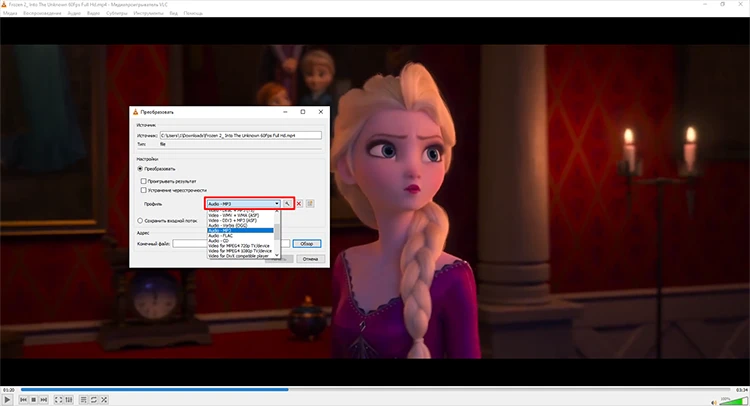
- Загрузите и установите плеер с официального сайта.
- Откройте программу, нажмите «Медиа», затем «Конвертировать/Сохранить».
- Перейдите на вкладку «Файл» и выберите, что нужно перевести в аудио.
- В разделе «Преобразовать» определите выходной формат, например MP3.
- Кликните на значок с изображением гаечного ключа, если нужно изменить дополнительные параметры.
- Нажмите кнопку «Обзор» и решите, в какую папку сохранится готовый трек.
- Для старта нажмите «Начать» и дождитесь окончания конвертации.
Плюсы и минусы:
- кроссплатформенный ― работает на Windows, Linux, macOS, iOS, Android;
- доступен бесплатно;
- преобразует контент из разных источников ― жесткий диск, внешние устройства и потоки;
- зависает или вылетает при попытке открыть объемный видеофайл;
- редко выходят обновления.
Поддерживаемые аудио форматы: MP3, AAC, AC3, WMA, FLAC, ALAC, Wavpack, Mod, TrueAudio, APE, Real Audio и др.
QuickTime на Mac
Многофункциональный медиаплеер от Apple. Несмотря на небольшой размер, позволяет воспроизводить, конвертировать и сохранять фильмы как звук.
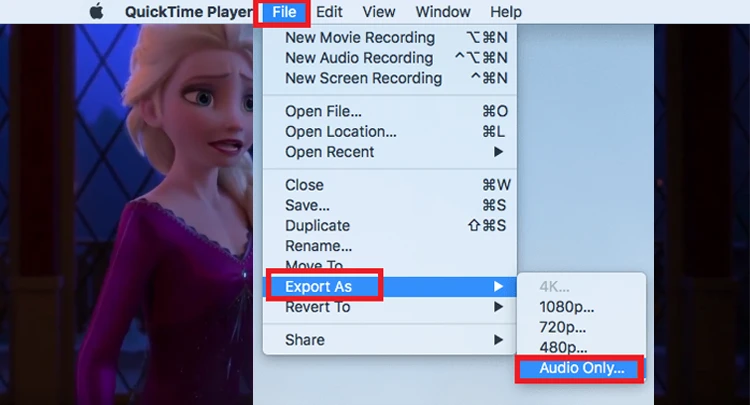
- Запустите QuickTime на компьютере.
- Выберите нужный файл, затем «Экспортировать как» кликните на вариант «Экспорт».
- Найдите в списке опцию «Только звук».
- Во всплывающем окне выберите выходной формат и присвойте имя будущему файлу.
- Нажмите на пункт «Сохранить».
Время экспорта зависит от объема исходного файла. Если кнопки «Экспорт» нет, возможно, файл защищен от копирования авторским правом.
Плюсы и минусы:
- преобразует за считанные секунды;
- владельцам Mac не нужно ничего скачивать;
- не тормозит даже при преобразовании объемных файлов;
- не подойдет для пользователей Windows;
- не поддерживается экспорт в формате MP4.
Поддерживаемые аудио форматы: MP3, WAV, FLAC, MIDI, AAC, PCM, MACE
WinX HD Video Converter
Конвертер предназначен специально для работы с видео в формате HD. Доступно пакетное преобразование, чтобы конвертировать сразу несколько роликов. Бесплатная версия имеет ограничения: доступно сохранение фрагмента длительностью не более 5 минут.
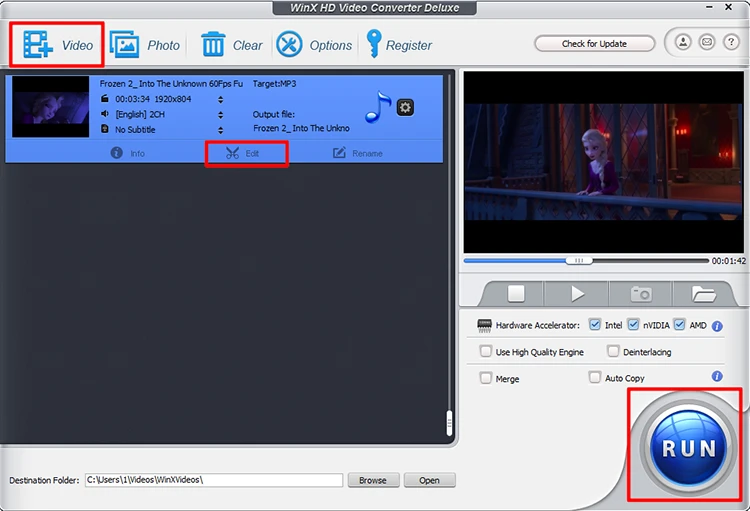
- Запустите конвертер.
- В верхней панели инструментов кликните на кнопку Video.
- После открытия файла в левой части экрана найдите раздел to Music.
- Из предложенного списка выберите подходящий формат.
- На следующем этапе можно изменить настройки ― переименовать файл, обрезать фрагмент и т.д.
- Если все устраивает, жмите синюю кнопку Run.
Программа работает с графическим ускорением, поэтому на обработку файла не уйдет много времени. После окончания процесса папка с готовым треком откроется автоматически.
Плюсы и минусы:
- более 370 встроенных кодеков;
- сохранение звука из видеоролика в высоком качестве;
- настройка параметров после преобразования;
- стоимость лицензии ― $39,95;
- интерфейс на английском.
Поддерживаемые аудио форматы: MP3, AAC, M4R, AC3, WMA, AIFF, CAF, OGG, FLAC
Онлайн-конвертирование
Wave.video
Сервис позволит сделать из видео аудио онлайн и сразу же его отредактировать. Для сохранения MP3 файла регистрироваться необязательно, но авторизация на сайте открывает больше функций. Инструмент пригодится, чтобы создавать контент для соцсетей.
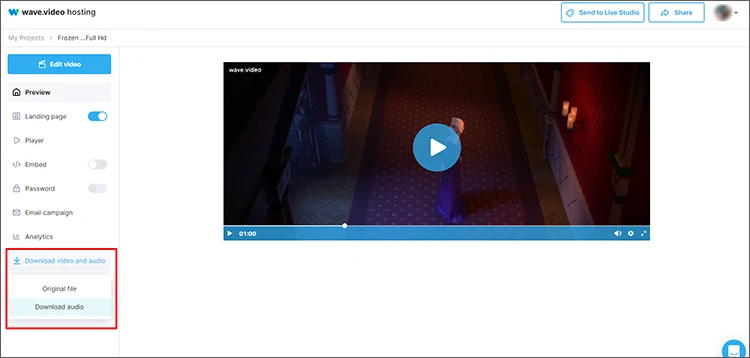
- Загрузите нужный видеоролик на платформу. Видео появится в разделе «Мои проекты».
- Зайдите на страницу ролика и нажмите Player для предварительного просмотра.
- В левом меню найдите пункт Download video and audio и из выпадающего списка выберите Download audio. Аудиофайл автоматически начнет скачиваться.
Плюсы и минусы:
- обработка и загрузка файла занимают несколько секунд;
- бесплатное использование;
- можно записать свою озвучку непосредственно в редакторе;
- проекты сохраняются в личном кабинете;
- чтобы редактировать видеофайл, нужно регистрироваться;
- основной интерфейс на английском.
Поддерживаемые аудио форматы: MP3, M4A, AIFF, WAV, OGG, AAC
Онлайн Видео Конвертер
Сервис, который позволяет конвертировать видео в аудио онлайн бесплатно. Можно загрузить клип с ПК, по ссылке или из облачного хранилища Dropbox. Перечень доступных форматов для загрузки и скачивания результата смотрите на главной странице.
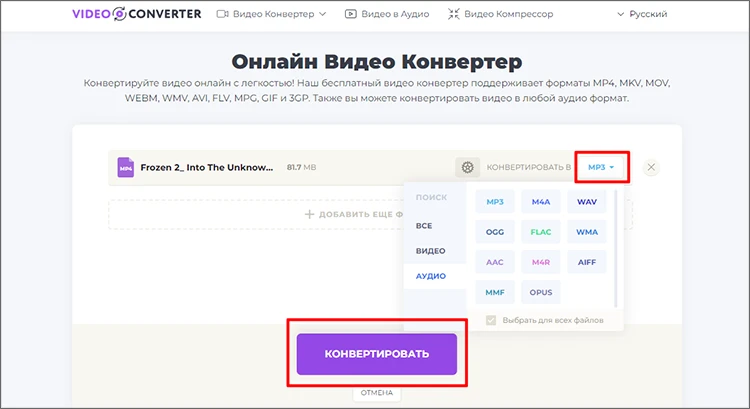
- Выберите один или несколько видеороликов и загрузите на платформу любым удобным способом: с жесткого диска, по ссылке или из облака.
- Нажмите кнопку «Выбрать», затем «Аудио» и найдите подходящий вам формат. Платформа поддерживает 11 самых распространенных аудиоформатов.
- Кликните на фиолетовую кнопку «Конвертировать» и дождитесь обработки.
- После завершения процесса вы можете скачать готовые файлы (по отдельности или в архиве).
Плюсы и минусы:
- неограниченный размер загружаемого видеофайла;
- есть пакетная конвертация;
- не требуется авторизация на сайте;
- нельзя заранее отредактировать конвертируемый ролик.
Поддерживаемые аудио форматы: MP3, M4A, WAV, OGG, FLC, WMA, AAC, M4R, AIFF, MMF, OPUS
Конвертирование на телефоне
MyMP3
Простой в управлении конвертер видео в аудио для пользователей iOS. Преобразует ролики в MP3 и другие аудиоформаты. Импортировать файлы можно из разных источников ― галереи, внешних подключенных по Wi-Fi устройств, облака iCloud.
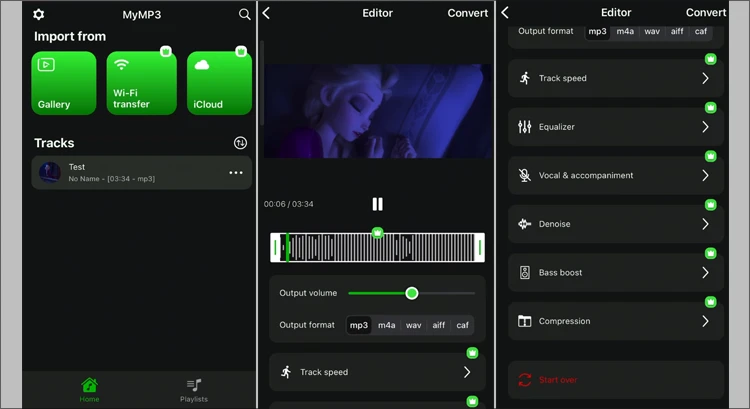
- Откройте приложение и выберите нужный видеоролик из галереи.
- После того как файл загрузится, отрегулируйте громкость и выберите выходной формат. Если необходимо, обрежьте аудиофрагмент.
- Нажмите кнопку Convert и дождитесь окончания обработки.
- Готовый файл появится в разделе Tracks. Переименуйте его.
Вы сможете слушать получившуюся дорожку на смартфоне, поделиться через страницу в социальных сетях, мессенджеры или облачный сервис.
Плюсы и минусы:
- редактирование аудио — обрезка, изменение громкости, формата;
- можно делиться файлом через соцсети и мессенджеры;
- есть встроенный музыкальный плеер;
- тестирование премиум-версии бесплатно только 7 дней;
- ряд функций доступны только по платной подписке ― эквалайзер, скорость воспроизведения, шумоподавление и другие.
Поддерживаемые аудио форматы: MP3, M4A, WAV, AIFF, CAF
Audio Extractor
Позволяет конвертировать видео в музыку, обрезать и редактировать загруженные файлы. Работает на Android. В приложении можно создать зацикленный трек и поделиться им в социальных сетях.
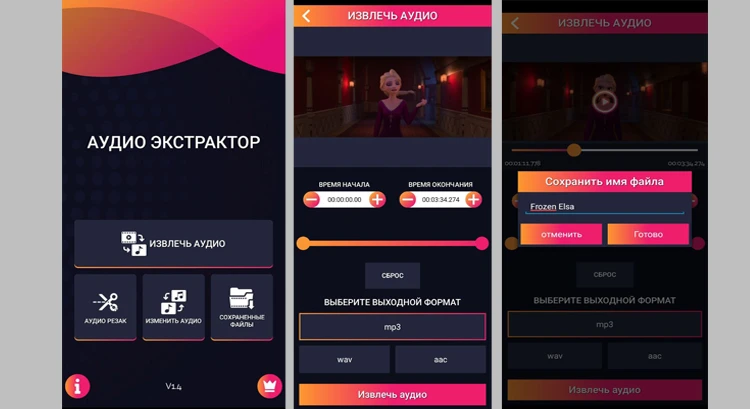
- Откройте мобильное приложение и нажмите «Извлечь аудио».
- Выберите ролик, который необходимо перевести в звук.
- Определите временной диапазон или конвертируйте файл целиком.
- Если нужен определенный промежуток, передвигайте маркеры ползунка до нужного момента.
- Выберите выходной формат из трех предложенных.
- После этого извлеките звук: жмите «Сохранить аудио», назовите новый файл и жмите кнопку «Готово».
Плюсы и минусы:
- быстрая обрезка нужного фрагмента из клипа;
- конвертация в фоновом режиме;
- уведомление о завершении обработки;
- русскоязычный интерфейс;
- нет пакетного преобразования;
- ограниченный выбор аудиоформатов.
Поддерживаемые аудио форматы: MP3, WAV, AAC
Какой способ выбрать?
Теперь вы знаете, как из видео сделать аудио MP3 или другой формат на компьютере, смартфоне или онлайн.
- Если файлы объемные, используйте компьютерную программу, например АудиоМАСТЕР. В нем можно сделать обрезку и соединение аудио, очистить звук от шумов, поменять громкость, тональность и многое другое.
- Конвертируйте видео в MP3 онлайн, если нужно воспользоваться функцией один раз и качество результа не стоит в приоритете.
- Для телефона выбирайте приложение, ориентируясь на операционную систему. На iPhone скачивайте MyMP3, а на Android — Audio Extractor.
Источник: audiomaster.su
Как извлечь аудио из видео

Наверняка, многие при просмотре ролика на YouTube или фильма ловили себя на мысли – а что это за музыка играет? И после этого пытались найти её в интернете, чтобы послушать отдельно, но все поиски приводили к аудио плохого качества или вообще ни к чему.
У этой проблемы есть простое решение: извлечение звука из видео. Для этого создано много сервисов, и о некоторых из них мы расскажем в этой статье.
- 1 Movavi Конвертер видео
- 2 Convertio
- 3 Zamzar
- 4 Online Audio Converter
- 4.1 Похожие статьи:
Movavi Конвертер видео

- Широкий выбор форматов.
- Отсутствие ограничений на размер и количество обрабатываемых файлов.
- Работает быстро, без задержек, не зависает.
- Много настроек: выбор качества, обрезка. Причём обрезка сделана очень удобно: при этой операции включается сам ролик, не нужно вспоминать, что было в конкретный момент видео.
- Понятен для необученного пользователя.
Благодаря своим достоинствам и дополнительным возможностям, эта программа пригодится не только для разового извлечения аудио из видео, но также может использоваться и для многих других работ с мультимедией.
Convertio
Ещё одним представителем сервисов по извлечению аудио из видео является Convertio. Он обладает понятным интерфейсом.

Вот какими достоинствами он обладает:
- Много доступных форматов, и не только для звука.
- Файлы можно загружать с компьютера, облака и по ссылке.
- Быстрая загрузка и обработка.
- Возможность обрезать конвертируемый звук, чтобы получить то, что нужно.
Но у Convertio есть один минус, который при преобразовании длинных или качественных видеозаписей может вызвать серьёзные проблемы: максимальный размер ролика равен всего лишь 100 мегабайтам, что для видео очень мало.
Zamzar
Zamzar является англоязычным представителем конвертеров. Дизайн сайта незамысловатый, с минимумом настроек.
- Полный минимализм: зашли, конвертировали, вышли.
- Встроенное хранилище.
- Очень быстрая конвертация.
- Множество форматов аудио и видео.
- Для конвертации можно указать ссылку.

Но у Zamzar также и недостатки:
- Нет настроек: нельзя указать время для вырезания, качество звука.
- Долгая загрузка.
- Количество использований в день ограничено.
- Размер загружаемого файла ограничен. Но при оформлении платной подписки лимит увеличивается до 2 гигабайт.
Online Audio Converter
Audio Converter от 123APPS – один из самых популярных конвертеров среди пользователей СНГ.
Он имеет такие достоинства:
- Простой в использовании.
- Быстрая конвертация.
- Файлы можно загружать из ссылок или облака.
- Есть уникальные функции.
- Полностью бесплатен.

Но не обошлось и без недостатков:
- Мало форматов.
- Длительная загрузка.
- Нет возможности обрезки мультимедии.
На самом деле сервисов для извлечения аудио из видео намного больше, но в этой статье были приведены только те, что смогли выделиться из остальной серой массы. Надеемся, что благодаря этой статье вы выбрали сервис, который подходит вашим запросам.
Похожие статьи:

Как снимать видео с экрана Android с помощью бесплатной программы В этой статье я расскажу вам о небольшом бесплатном приложении, которое позволяет снимать видео с…

Как снимать видео с экрана Android с помощью бесплатной программы В этой статье я расскажу вам о небольшом бесплатном приложении, которое позволяет снимать видео с…

Как сделать 3D видео в домашних условиях для любого монитора В этой статье я расскажу вам о том, как сделать 3D видео, которое можно просматривать…
Источник: system-blog.ru